- Uživatelé aplikace Outlook se údajně již nějakou dobu potýkají s kódem chyby 0x800cccdd a nejedná se o novou chybu.
- Spouští se z několika důvodů, včetně funkce Odeslat/Přijmout, poškozených dočasných dat, poškozeného profilu aplikace Outlook nebo nedostatečného časového limitu serveru.
- Můžete postupovat podle níže uvedeného průvodce a případně použít řešení k vyřešení problému.

- Spravujte VŠECHNY své e-maily v jedné schránce
- Snadná integrace oblíbených aplikací (Facebook, Todoist, LinkedIn, Dropbox atd.)
- Získejte přístup ke všem svým kontaktům z jediného prostředí
- Zbavte se chyb a ztracených e-mailových dat
E-mail je snadný a krásný
Pokud narazíte na chybovou zprávu Váš server IMAP ukončil připojení a kód chyby 0x800ccdd in MS Outlook a hledáte řešení, jak to opravit, jste na správném místě.
Protože v této příručce uvedeme všechny metody, kterými se můžete pokusit opravit kód chyby 0x800cccdd IMAP aplikace Microsoft Outlook.
Kód chyby 0x800cccdd IMAP aplikace Microsoft Outlook je jednou z nejčastějších chyb, se kterými se uživatelé aplikace Outlook setkávají. Téměř všechny verze MS Outlooku byly hlášeny, že vykazují tuto chybu.
Dva z nejběžnějších příznaků chybového kódu 0x800cccdd aplikace Microsoft Outlook IMAP jsou, že se zobrazí chybová zpráva. Kromě toho, pokud váš server IMAP ukončí připojení, aplikace Outlook při používání často zamrzne.
Kromě toho někteří uživatelé aplikace Outlook hlásili, že nemohou přidávat nový účet v aplikaci Outlook kvůli tomuto chybovému kódu.
Ať už je důvod jakýkoli, uvádíme všechny způsoby a řešení, které můžete použít k odstranění této chyby a používání aplikace Outlook bez problémů. Tato příručka je použitelná pro všechny verze MS Outlook, včetně 2007, 2010 a 2013. Pusťme se tedy rovnou do toho.
Jaké jsou důvody pro kód chyby 0x800cccdd Outlook IMAP?
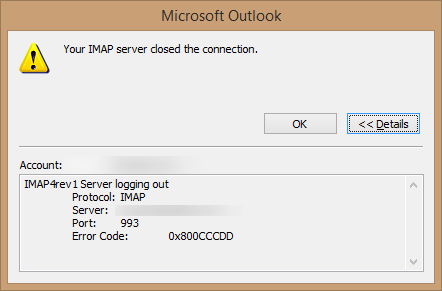
Jednou z nepříjemných věcí, když narazíte na chybový kód Outlook IMAP 0x800cccdd, je, že neexistuje jediný důvod, proč by se tato chyba objevila.
Níže jsou uvedeny některé z hlášených důvodů, které spouštějí problém pro uživatele MS Outlook.
- Kvůli funkci Skupiny pro odesílání a přijímání.
- Přítomnost poškozených dočasných dat.
- Datový soubor MS Outlook je poškozený.
- Účet není správně synchronizován.
- Poškozený profil aplikace Outlook.
- Vadné internetové připojení brání rychlému dokončení operací odesílání a přijímání.
- Váš poskytovatel e-mailu nepodporuje protokol IMAP.
- Nesprávný čas a datum.
Nyní, když rozumíte tomu, co může způsobit kód chyby IMAP aplikace Microsoft Outlook 0x800cccdd, pojďme se podívat, jak můžete problém vyřešit.
Jak mohu opravit chybový kód Outlook IMAP 0x800cccdd?
1. Zakázat funkci skupin odesílání a přijímání
- Zahájení MS Outlook.
- Přihlásit se s vaším e-mailovým ID a heslem, pokud jste to ještě neudělali.
- Klikněte na Odeslat/Přijmout záložka v horní nabídce.
- Vybrat Skupiny pro odesílání a přijímání.

- Klikněte na Definujte skupiny pro odesílání a přijímání možnost ze seznamu.

- Zrušte zaškrtnutí Naplánujte automatické odesílání/příjem každou * minutu box.
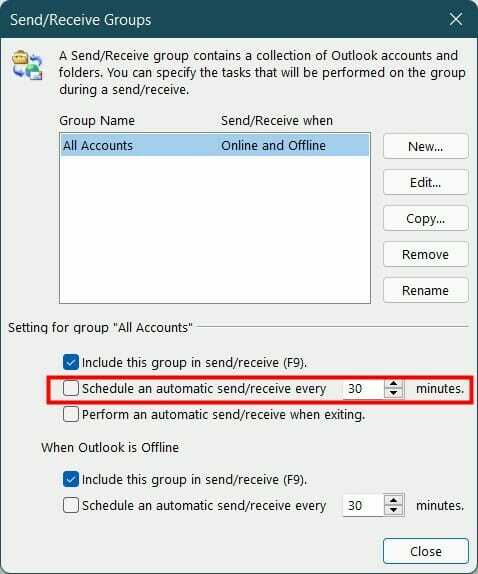
- Klepněte na tlačítko Zavřít.
- Restartujte MS Outlook a zkontrolujte, zda se tím problém vyřešil nebo ne.
Většina hlášených případů chyby Outlook IMAP s kódem 0x800cccdd byla spuštěna kvůli funkci Odeslat/Přijmout.
Tato funkce není určena pro práci s připojením IMAP, a proto uživatelé zaznamenají problém s kódem chyby 0x800cccdd.
Vypnutím funkce Odeslat/Přijmout poskytuje protokol IMAP úplnou kontrolu nad řízením aplikace MS Outlook a můžete zkontrolovat, zda se tím váš problém vyřeší nebo ne.
2. Vytvořte nový profil aplikace Outlook
- Zavřete všechny spuštěné instance MS Outlooku.
- zmáčkni Vyhrát + R klíče pro otevření Běh dialog.
- Pro otevření zadejte níže uvedený příkaz klasický ovládací panel a stiskněte Enter.
control.exe
- Lokalizovat Pošta v klasickém Ovládacím panelu a otevřete jej.

- Pod Profily sekce, klikněte na Zobrazit profily.
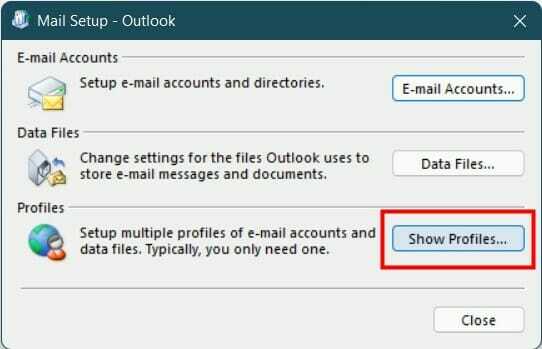
- Vybrat Profil aplikace Outlook a zasáhnout Odstranit tlačítko pro odebrání aktuálně připojeného profilu aplikace Outlook.
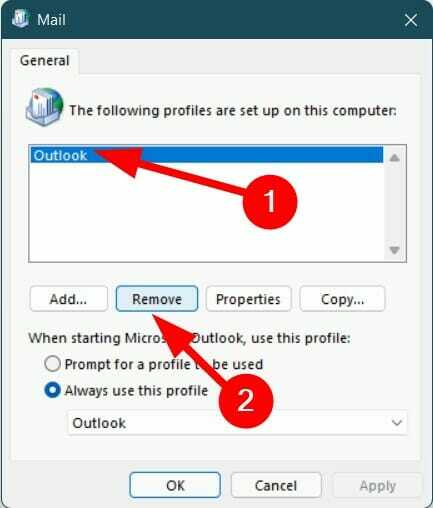
- Klikněte Ano pro potvrzení smazání.
- Znovu otevřete Outlook a podle pokynů znovu nastavte svůj účet. Budete požádáni o vytvoření nového profilu, protože předchozí byl smazán.
- Synchronizovat Outlook a odešlete nebo přijměte zkušební e-mail, abyste zjistili, zda se tím problém vyřeší nebo ne.
Jedním z nejúčinnějších způsobů, jak uživatelé zpracovali a trvale opravili tento chybový kód 0x800cccdd v aplikaci Outlook, je smazání stávajícího profilu a vytvoření nového od začátku.
Můžete postupovat podle výše uvedených kroků a vytvořit nový profil aplikace Outlook a synchronizovat jej s klientem, abyste zjistili, zda se tím problém vyřeší nebo ne.
3. Zkontrolujte připojení k internetu

Aby MS Outlook perfektně fungoval, je potřeba mít stabilní a rychlé připojení k internetu. V případě vadného připojení k internetu nebude Outlook fungovat optimálně a bude mít synchronizaci a další problémy.
Tip odborníka: Některé problémy s PC je těžké řešit, zejména pokud jde o poškozená úložiště nebo chybějící soubory Windows. Pokud máte potíže s opravou chyby, váš systém může být částečně rozbitý. Doporučujeme nainstalovat Restoro, nástroj, který prohledá váš stroj a zjistí, v čem je chyba.
Klikněte zde stáhnout a začít opravovat.
Doporučujeme zkontrolovat, zda vaše internetové připojení funguje správně nebo ne. Navíc můžete použít Fast.com nebo Speedtest.net abyste získali představu o rychlosti stahování nebo odesílání z internetu, kterou získáváte, a přizpůsobte je svému datovému tarifu.
Pokud jsou rychlosti nízké a dochází k častým výpadkům sítě, pak se doporučuje, abyste kontaktovali svého ISP a nechali si opravit připojení k internetu.
4. Prodlužte časové limity serveru
- Spusťte MS Outlook.
- Klikněte na Soubor možnost v horním menu.

- Zamiřte k Nastavení účtu a vyberte Nastavení účtu.

- Klikněte na E-mailem tab.
- Vyberte e-mail, se kterým máte problém.
- Udeř Změna knoflík.
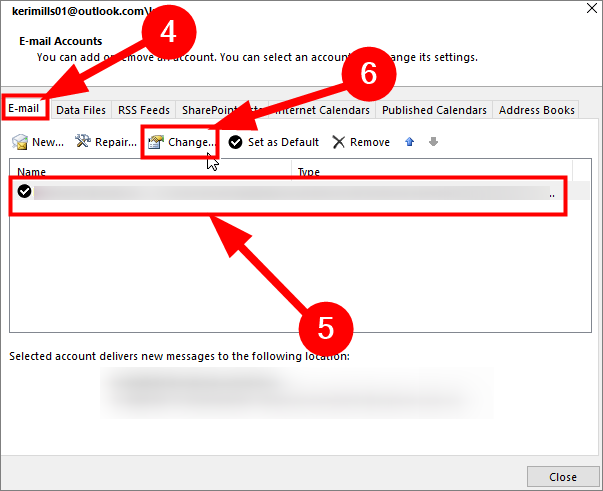
- Klikněte na Více nastavení vpravo dole.
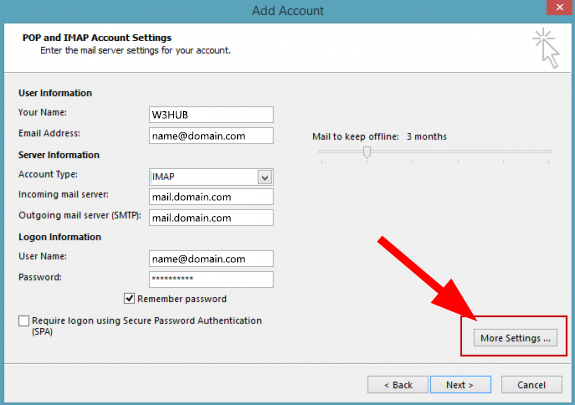
- Přepněte na Pokročilý tab.
- Posuňte lištu úplně doprava pro Časové limity serveru na Dlouhé (10 minut).
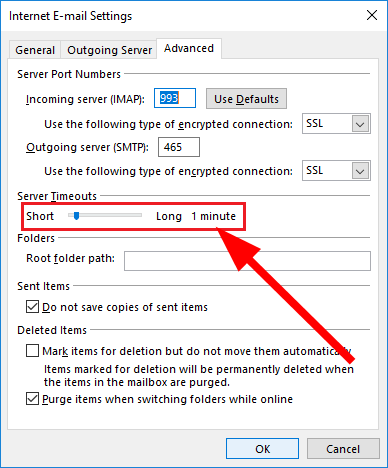
- Udeřil OK pro uložení změn.
- Restartujte počítače a zkontrolujte, zda to opravuje chybový kód 0x800cccdd nebo ne.
Aplikace Outlook vyžaduje určitý čas, aby odeslala nebo přijala informace nebo postupy. Ve výchozím nastavení je časový limit serveru nastaven na 1 minutu.
Pokud se vyskytnou nějaké základní problémy s vaším internetovým připojením, nemusí být Outlook schopen provést požadované postupy v časovém rámci 1 minuty.
Z tohoto důvodu můžete postupovat podle výše uvedených kroků a prodloužit časový limit serveru na maximum, tj. 10 minut, čímž poskytnete Outlooku více prostoru k provedení nezbytných akcí.
- Outlook stále požaduje heslo: 11 snadných řešení
- Outlook stále požaduje heslo k Gmailu [3 rychlé opravy]
- Jak opravit chybový kód Outlooku 0x800ccc92: 5 testovaných řešení
- 16 řešení, jak opravit chybu Outlook 500 navždy
5. Spusťte nástroj ScanPST.exe
- Zavřete všechny procesy aplikace Outlook.
- OTEVŘENO Průzkumník souborů.
- Přejděte na kteroukoli z níže uvedených adres podle konfigurace vašeho počítače.
C:\ Program Files – 64bitové verzeC:\ Program Files – 32bitové verze - Za použití Vyhledávací lišta, hledat SCANPST.exe uvnitř složky a otevřete ji.
- Klikněte na Procházet a vyberte správnou cestu k souboru PST. Výchozí umístění je obvykle Dokumenty \ Outlook soubory.
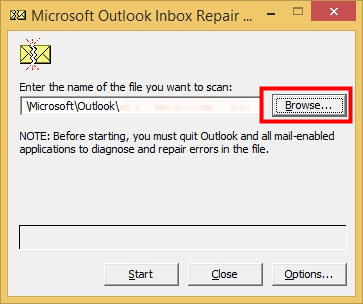
- Udeřil Start pro zahájení skenování pro opravu.
- Po dokončení skenování se vám zobrazí výsledek obsahující chyby, které nástroj našel.
- Zaškrtněte políčko pro Před opravou vytvořte zálohu naskenovaného souboru volba.
- zmáčkni Opravit tlačítko pro opravu souboru PST.
- Restartujte počítače po dokončení opravy a zkontrolujte, zda to opravuje chybu Outlook 0x800cccdd nebo ne.
V aplikaci Outlook je vestavěný nástroj pro opravu e-mailu, který se nazývá nástroj ScanPST.exe. Uživatelé údajně dokázali opravit chybu 0x800cccdd pomocí tohoto nástroje pro opravu e-mailu.
Může provést rychlou kontrolu aplikace Outlook, aby zjistila jakékoli poškozené nebo problematické soubory a po vašem souhlasu je opravila.
Můžete postupovat podle výše uvedených kroků a spustit nástroj pro opravu e-mailu ScanPST.exe a zkontrolovat, zda to problém vyřeší nebo ne.
6. Změňte datum a čas
- lis Vyhrát + já otevřít Nastavení.
- Klikněte na Čas a jazyk z levého panelu.
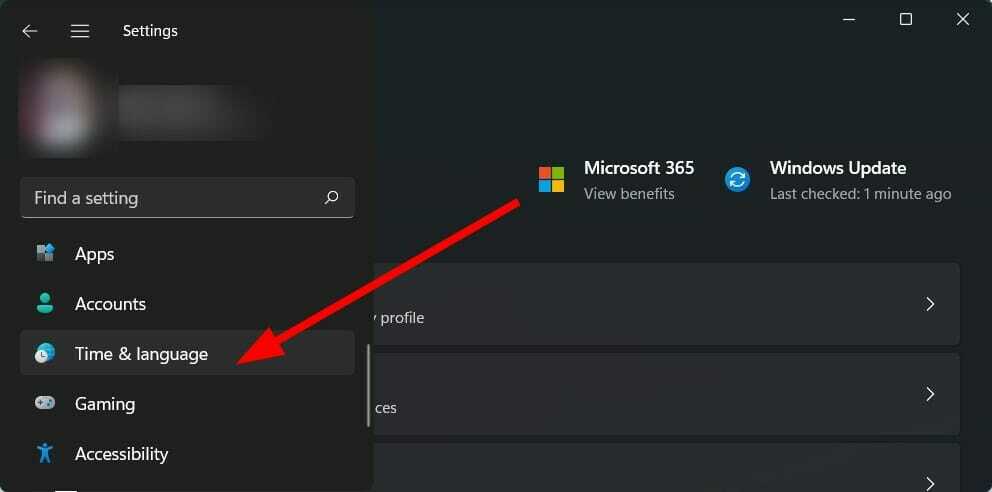
- Vybrat Čas schůzky.

- Povolte přepínač pro Nastavte čas a Nastavte časové pásmo automaticky možnosti.

- Otevřete Outlook a zkontrolujte, zda se tím problém vyřeší nebo ne.
Pokud je velký rozdíl mezi vaším místním časem a časem na serveru, MS Outlook se bude chovat špatně a zobrazí chyby, včetně 0x800cccdd.
Měli byste nastavit správné datum a čas, aby se aplikace Outlook shodovala se serverem, protože několik uživatelů tento problém vyřešilo tímto jednoduchým řešením.
7. Znovu přidat e-mailový účet
- zmáčkni Vyhrát + R klíče pro otevření Běh dialog.
- Pro otevření zadejte níže uvedený příkaz klasický ovládací panel a stiskněte Enter.
control.exe
- Lokalizovat Pošta v klasickém Ovládacím panelu a otevřete jej.

- Klikněte na E-mailové účty knoflík.
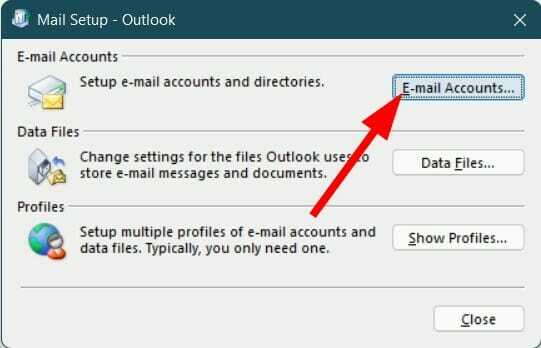
- Přepněte na E-mailem a klikněte na Nový knoflík.
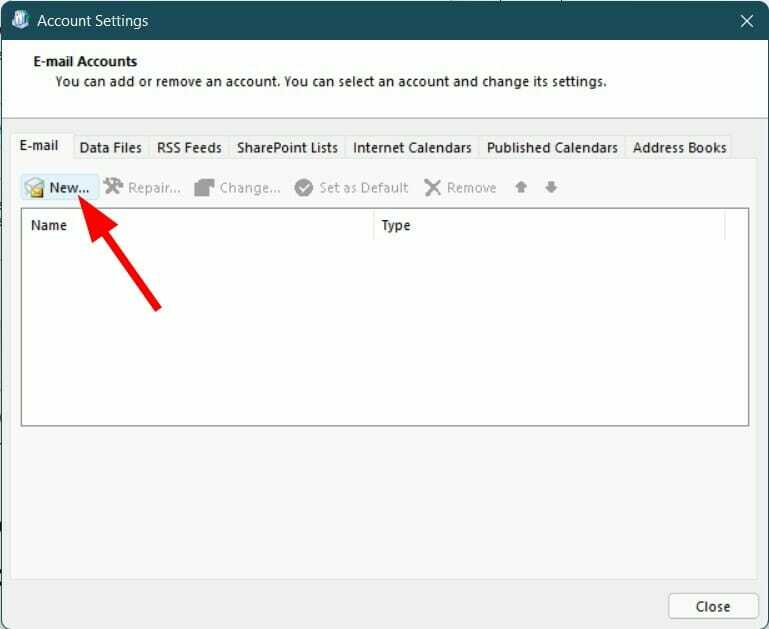
- Zadejte všechny požadované informace do seznamu a klikněte další k dokončení procesu.

- Vyberte nově vytvořený e-mail a stiskněte Nastavit jako výchozí knoflík.
- Znovu otevřete Outlook a přihlaste se pod stejným ID. Zkontrolujte, zda se tím problém vyřešil nebo ne.
Jak mohu vymazat poškozená dočasná data spojená s připojeným účtem Outlook?
Chybový kód Outlook IMAP 0x800ccdd není jen jediná chyba, se kterou se můžete v MS Outlook setkat.
Níže jsou uvedeny některé z nejčastějších chyb a problémů, které uživatelé aplikace Outlook nahlásili.
➡ Problémy se schůzkami Outlook: Pokud máte problémy se schůzkou v aplikaci Outlook, která se nezobrazuje v kalendáři, neodesílá pozvánky, neotevírá/neruší/neodstraňuje pozvánky atd., měli byste se podívat na naše specializovaný návod, jak problém vyřešit.
➡ Outlook nemůže aktualizovat vaši databázi: Uživatelé, kteří čelí aplikaci Outlook, nemohou upgradovat chybovou zprávu vaší databáze, mohou následovat naše návod, jak problém vyřešit navždy.
➡ Outlook neprohledává všechny e-maily: Pokud vyhledávací lišta v MS Outlook nedělá svou práci a umožňuje vám hledat všechny e-maily, můžete podívejte se na náš průvodce, jak problém vyřešit.
Dejte nám vědět, které z výše uvedených řešení vám pomohlo opravit chybový kód 0x800cccdd MS Outlook IMAP vašeho počítače. Pokud jste problém vyřešili pomocí jiné metody, sdílejte to v sekci komentářů níže.
 Stále máte problémy?Opravte je pomocí tohoto nástroje:
Stále máte problémy?Opravte je pomocí tohoto nástroje:
- Stáhněte si tento nástroj na opravu počítače hodnoceno jako skvělé na TrustPilot.com (stahování začíná na této stránce).
- Klikněte Začni skenovat najít problémy se systémem Windows, které by mohly způsobovat problémy s počítačem.
- Klikněte Opravit vše opravit problémy s patentovanými technologiemi (Exkluzivní sleva pro naše čtenáře).
Restoro byl stažen uživatelem 0 čtenáři tento měsíc.


